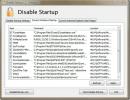Как использовать Лупу в Windows 10
Windows 1809 наконец-то вышла. Microsoft, похоже, устранила первоначальные проблемы с ней, хотя в настоящее время она предлагает пользователям подождать, пока обновление появится в приложении «Настройки». В этом обновлении появилась функция, позволяющая увеличить только размер текста все через интерфейс Windows 10. К сожалению, эта функция плохо выполнена. Как бы я ни был взволнован, это так же разочаровывает. Это означает, что мы застряли с лупой в Windows 10.
Лупа не плохое приложение. Он был частью Windows еще до Windows 7, и он работает хорошо, хотя его не так удобно использовать.
Лупа на Windows 10
Вы можете использовать экранную лупу в Windows 10 только с помощью сочетаний клавиш. Его можно включить из группы настроек Ease of Access, но это не очень удобно, поэтому полезно знать, какие сочетания клавиш можно использовать для управления им.
Открыть лупу: Win + + или Win + -
Кнопка «плюс» будет увеличиваться, а кнопка «минус» будет уменьшаться.
Закрыть Лупу: Win + Esc

Лупа имеет три разных вида, и вы должны попробовать их все, чтобы увидеть, что подходит вам лучше всего. Лупа открывает окно, из которого вы можете настроить его. В нем есть выпадающий список, из которого вы выбираете виды. Три вида:
- Полноэкранный: Ctrl + Alt + F
- Объектив: Ctrl + Alt + L,
- Док: Ctrl + Alt + D,
Все виды могут быть выбраны с помощью сочетания клавиш. С полноэкранным представлением, возможно, сложнее работать, поскольку оно увеличивает все на экране и автоматически прокручивает / перемещает туда, куда вы перемещаете курсор. С этим видом вы не можете просматривать весь экран.
Представление «Объектив» дает вам небольшое плавающее окно, которое увеличит часть вашего экрана. Он следует за вашим курсором и только увеличивает то, что находится под вашим курсором и вокруг него. Остальная часть экрана по-прежнему видна, что значительно упрощает навигацию.
Вид Dock, возможно, является лучшим видом для работы. Он добавляет полосу в самом верху экрана, которая будет увеличивать все, что находится под вашим курсором. Там нет движущихся окон. Все статично, поэтому работать с ним намного проще.
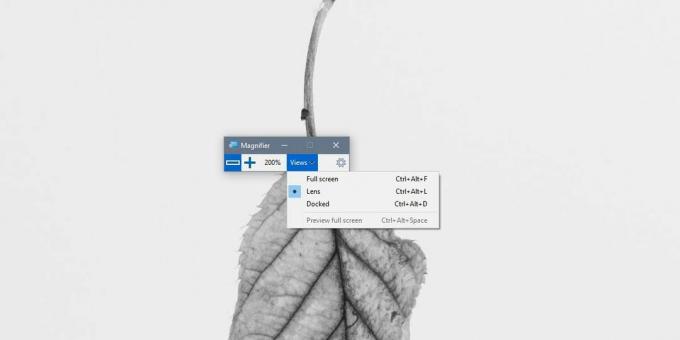
По умолчанию увеличитель увеличен на 100%, а каждое добавочное увеличение - на 100%. Это может быть излишним, так что вы можете изменить уровни масштабирования. Чтобы изменить уровни масштабирования, нажмите кнопку с зубчатым колесом в окне лупы. Откроется приложение «Настройки» на странице «Лупа».
Существует раскрывающееся меню «Изменение увеличения масштаба». Откройте его и выберите уровень масштабирования.

Если вы прокрутите немного дальше, вы также найдете элементы управления для управления размером объектива для вида объектива.
Стоит отметить, что в какой-то момент у Microsoft была отличная команда, которая не выпускала полуфабрикатов. Это приложение до сих пор прекрасно работает по сей день.
Если вам требуется недолгая VPN, например, во время путешествий, вы можете получить наш VPN-рейтинг с самым высоким рейтингом бесплатно. ExpressVPN включает 30-дневную гарантию возврата денег. Вам нужно будет заплатить за подписку, это факт, но это позволяет полный доступ в течение 30 дней, а затем вы отмените для полного возврата. Их политика отмены без вопросов отвечает своему названию.
Этот сайт использует Akismet для уменьшения спама. Узнайте, как обрабатываются ваши комментарии.
Поиск
Недавние Посты
Разделение, объединение и шифрование файлов с помощью Khayalan File Splitter and Joiner
Khayalan File Splitterи столяр(KFSJ), как следует из названия, явля...
Отключить программы из Windows 7 и Windows Vista
Вы знаете, что расстраивает? Когда приложение добавит себя в список...
Остановить / предотвратить удаление кэша миниатюр в Windows 7
Мы обсуждали в нашем последний пост Как досадно, что Windows 7 кажд...